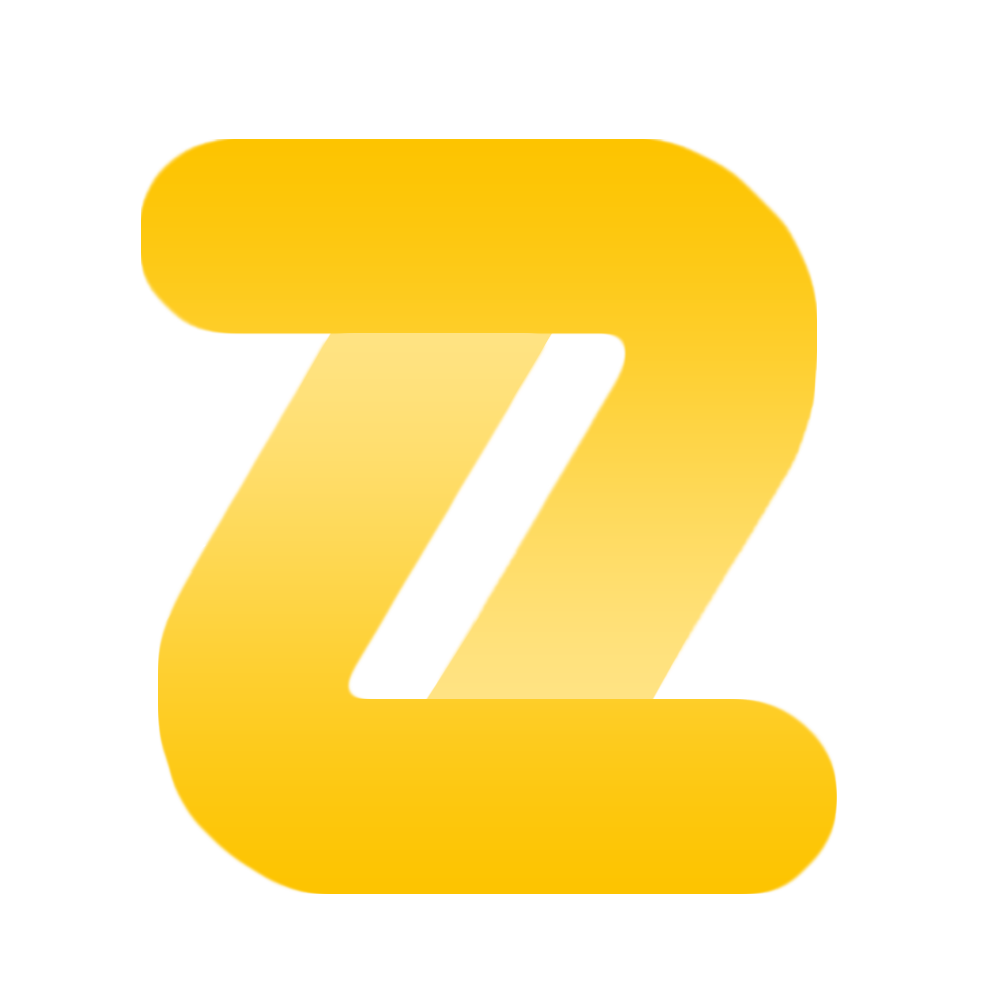آموزش درونریزی قالب وردپرس با فایل XML

درونریزی قالب وردپرس با فایل XML یکی از مواردی است که شاید تا به حال برای نصب قالبهای وردپرسی با آن مواجه شدهباشید.
شاید برای شما هم پیش اومدهباشه که قالب وردپرسی نصب کردهباشید و بخواهید که دموی اون قالب رو با فایل XML درونریزی کنید اما برای انجام اون مشکل داشته باشید.
در مطلب امروز میخوایم آموزش قدم به قدم درونریزی قالب با فایل XML رو بهتون آموزش بدیم پس در ادامه همراه زرینهاست باشید.
چرا باید اطلاعات را درونریزی کنیم؟
قبل از اینکه مراحل درونریزی رو شرح بدم اول بیاید ببینیم که چرا باید از درونریزی قالب استفاده کنیم:
- انتقال اطلاعات از سایتی که در لوکال هاست ساختهایم
- کپیگرفتن از یک سایت برای انتقال بر روی هاست دیگر و یا لوکال هاست برای انجام تغییرات
- پشتیبانگرفتن از سایت و محتواهای موجود
- انتقال وبسایت به دامنه دیگر
- تغییر سیستم مدیریت محتوا و انتقال محتواهای موجود در سایت مبدا
- و…
در بالا به برخی از دلایلی که ممکنه از فایل XML استفاده کنیم اشاره کردیم.
در ادامه به سراغ مراحل میرویم:
1- ایجاد فایل XML
ابتدا باید از وبسایتی که میخواهید اطلاعات را انتقال بدهید، فایل برونبری را ایجاد کنید، برای اینکه در پیشخوان وردپرس به مسیر زیر بروید:
ابزارها > برونبری
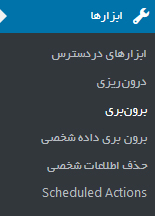
در اینجا هم میتونیم انتخاب کنیم که چه محتوایی داریم.
معمولا از گزینه هر محتوایی استفاده میکنیم تا نوشتهها ، برگهها و غیره را برونبری کنیم.
این نکته هم مهمه که ممکنه محتوای بعضی از افزونهها و قالبها هم در اینجا قابل برونبری باشه که در این صورت باید اون افزونه یا قالب در سایت مقصد هم فعال باشه تا بتونیم از محتوا در سایت مقصد استفاده کنیم.
بعد از اینکه محتوای مورد نظرتون رو انتخاب کردید بر روی دکمه دریافت پرونده برونبری شده کلیک کنید تا فایل XML مربوط به محتواتون ذخیره بشه.
2- درونریزی اطلاعات با فایل XML
وارد پیشخوان وبسایت مقصد بشید و از قسمت ابزارها این دفعه گزینه درونریزی را انتخاب کنید.
در این صفحه میتونید انتخاب کنید که مبدایی که میخواهید اطلاعات اون رو درونریزی کنید چی بوده که ما اینجا وردپرس رو انتخاب میکنیم.
نکته ای که اینجا هست اینکه برای اینکه از درونریز وردپس استفاده کنیم باید قبلش افزونه WordPress Importer رو نصب کردهباشیم.
برای این کار نیاز نیست کار خاصی انجام بدید فقط روی دکمه هماکنون نصب کن در زیر عبارت وردپرس کلیک کنید تا افزونه براتون نصب و فعال بشه.
بعد از اینکه افزونه فعال شده دکمه به اسم اجرای درونریز در میآید روی این دکمه کلیک کنید و وارد مرحله بعد شوید.
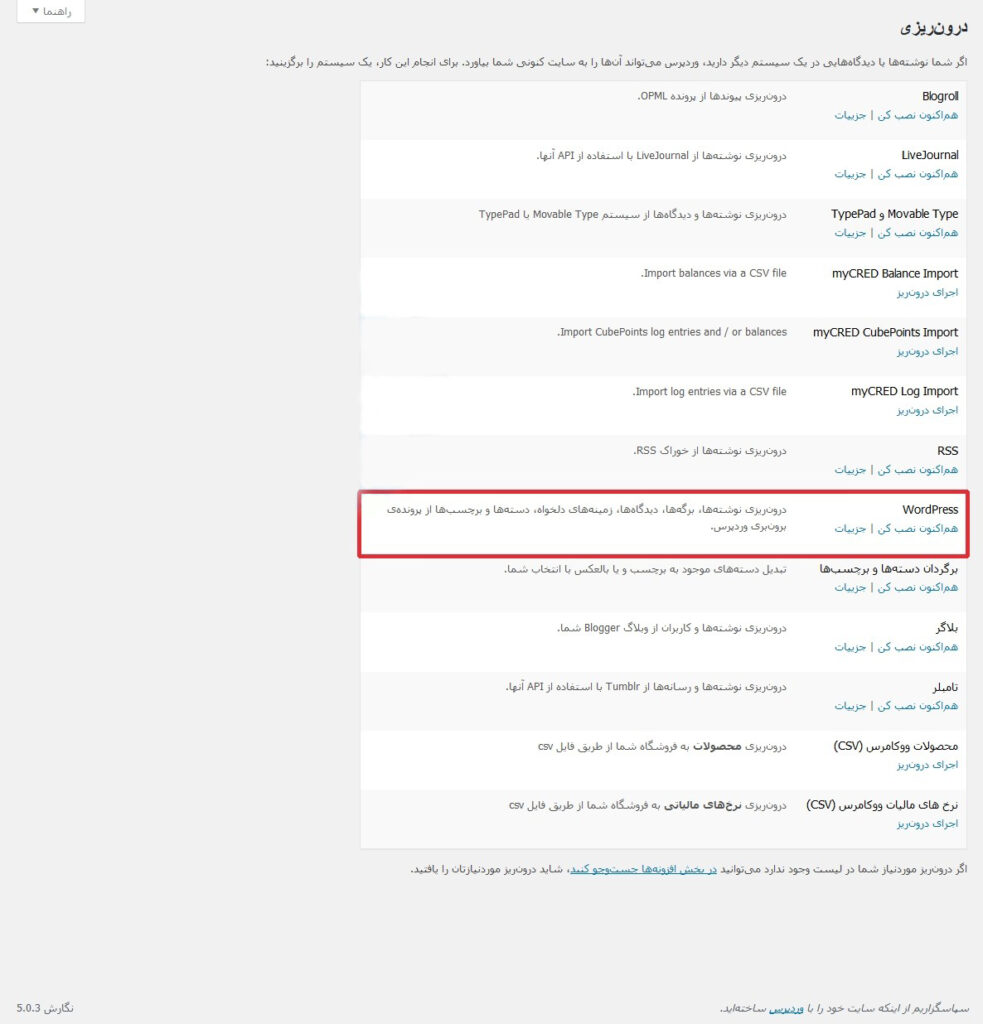
در صفحه جدید باید مسیری که فایل XML را ذخیره کردهاید را وارد کنید و سپس دکمه بارگذاری پرونده و درونریزی آن را انتخاب کنید.
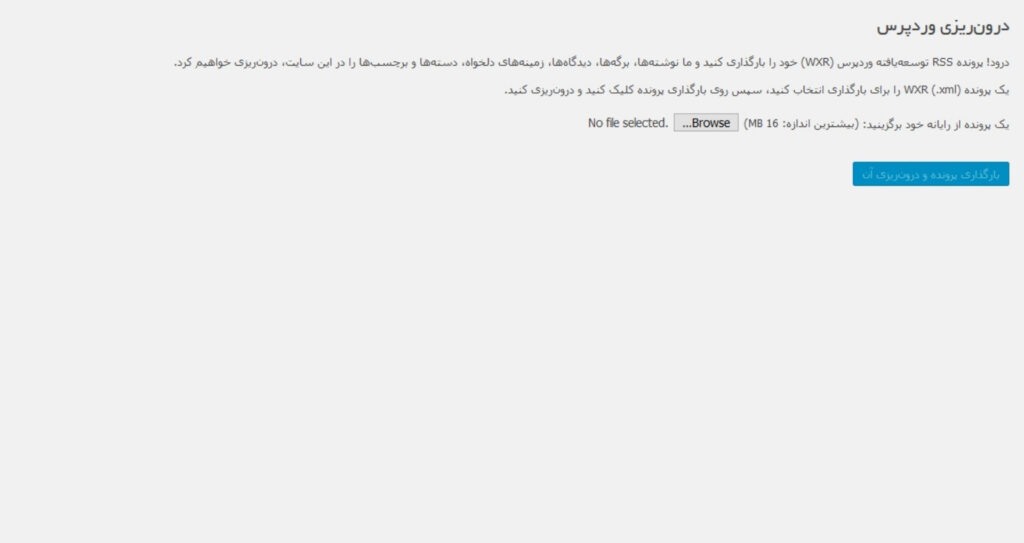
در آخرین مرحله بین نویسندههای سایت مقصد، میتونید یکی رو انتخاب کنید که نوشتهها به نام او در سایت جدید منتشر بشن و یا میتونید همینجا یک کاربر جدید بسازید تا نوشتهها نام اون رو به عنوان نویسنده داشته باشند.
همینطور با تیک زدن گزینه Download and import file attachments، فایلهایی که در محتواهای انتخابی، ضمیمه شدهاند درونریزی خواهدشد. پس از درون ریزی محتواها را از هاست قبلی پاک و از سطل زباله نیز حذف کنید تا فضای هاست شما اشغال نشود.
همچنین پیشنهاد میشود مقاله خالی کردن سطل زباله در سیپنل بخوانید
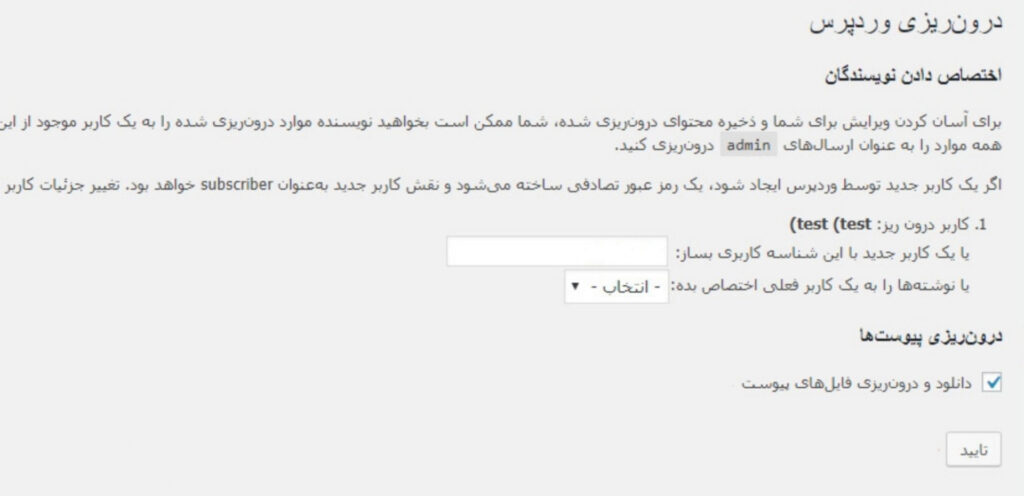
به همین راحتی میتونید قالب وردپرس دلخواهتون رو انتقال بدید به یک وبسایت دیگه و یا دموی قالب رو از طریق فایل XML درونریزی کنید.
اما این روش همیشه جواب نمیده و در بعضی از مواقع فایلهای ضمیمه به درستی انتقال دادهنمیشه و یا مشکلاتی از این قبیل ممکنه رخ بده که در زیر به بعضی از آنها اشاره میکنم.
خطاهای درونریزی با XML در ودپرس
- مشکل در هنگام بارگذاری نقشهای کاربری در دمو
- محدودیتهای سرور (حافظه php ، اندازه فایل آپلودی)
- محدودیتهای وردپرس (حافظه php ، اندازه فایل آپلودی)
- دسترسی به فایل htaccess. ، php.ini و wp-config.php
رفع خطاهای درونریزی با XML در وردپرس
رفع خطاهای مربوط به نسخه php و یا الزامات وردپرس
برای اینکه خطاهایی که در بالا بهشون اشاره کردیم رو رفع کنید باید یک سری از موارد پیش نیاز برای وردپرس رو چک کنید مثل:
- بررسی نسخه php که باید حداقل 7/2 باشه
- بررسی نسخه MySQL که باید حداقل 5/6 باشه و یا MariaDB که باید حداقل 10/0 باشه
- فعال بودن HTTPS
این موارد رو هم میتونید خودتون چک کنید و یا به پشتیبان هاستینگتون بگید تا براتون برطرف کنند.
رفع خطاهای مربوط به محدودیت وردپرس و سرور
رفع محدودیتهای سرور به دو صورت امکانپذیر است:
۱- رفع محدودیتها در محیط هاست: بعضی از سرورها به گونهای هستن که خودتون میتونید در داخل هاست تغییرات رو ایجاد کنید و محدودیتها رو از بین ببرید.
یعنی این دسترسی برای شما به عنوان صاحب سایت وجود دارد.
قبل از تغییر سیستم مدیریت محتوای خود حتما درباره تفاوت وردپرس، جوملا و دروپال نیز بخوانید.
۲- رفع محدودیتها به کمک قطعه کدها: چنانچه با روش اول نتونستید کاری کنید میتونید قطعه کدهایی رو در فایلهای اساسی و مهم در هاست وارد کنید تا مشکل و محدودیتها برطرف بشوند.
فقط یادتون باشه قبل از هر کاری نسخه پشتیبان تهیه کنید.
wp-config.php:
1 2 | define('WP_MEMORY_LIMIT', '96M');define( 'WP_MAX_MEMORY_LIMIT', '256M' ); |
php.ini:
1 2 3 4 5 6 | ; Increase maximum post size post_max_size = 64M; Increase execution timemax_execution_time = 300memory_limit = 99Mupload_max_filesize = 64M |
htaccess.:
1 2 3 4 5 | php_value memory_limit 256Mphp_value upload_max_filesize 256Mphp_value post_max_size 256Mphp_value max_execution_time 300php_value max_input_time 300 |
function.php:
1 2 3 | @ini_set( 'upload_max_size' , '64M' );@ini_set( 'post_max_size', '64M');@ini_set( 'max_execution_time', '300' ); |
با وارد کردن کدهای بالا تمامی مشکلات درونریزی باید برطرف بشوند و شما به راحتی قالب ودرپرسی خودتون رو درونریزی کنید.